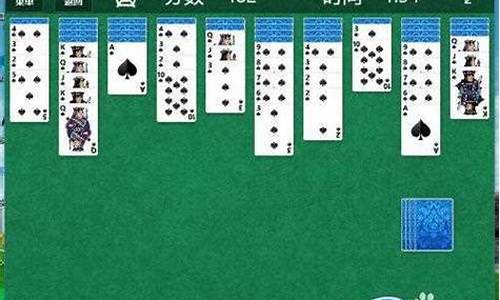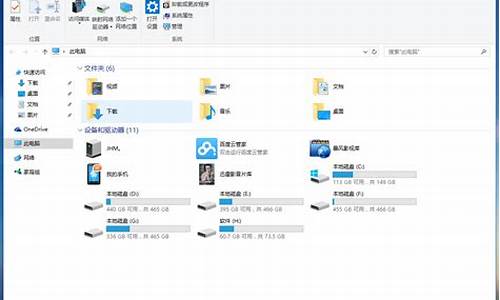怎么找安装电脑的师傅_怎样找人安装电脑系统
1.找人装win10系统多少钱|装一个win10系统多少钱
2.电脑系统重装要钱吗|免费电脑系统重装方法
3.电脑系统如何重装? 请人装还是怎么的?

很多朋友都是找电脑店的师傅帮忙装系统,找人装系统通常需要几十块,一次两次没什么,如果很多次那就很浪费钱,那么自己在家能给电脑重装系统吗?其实我们自己在家就可以给电脑做系统,包括硬盘安装、U盘安装还有光盘安装三种方式,其中U盘安装方法比较普遍,下面小编跟大家介绍自己在家怎么重装系统的方法。
相关事项:
1、如果电脑没系统或系统已经损坏,使用另一台可用的电脑制作启动U盘
2、如果内存3G及以下32位x86系统,内存4G及以上,选择64位x64系统
3、电脑有系统时使用硬盘安装方法,电脑没有系统或损坏,使用U盘或光盘方法
4、重装前需备份C盘和桌面文件,如果系统损坏,则进入PE备份,系统崩溃进pe备份C盘桌面数据方法
硬盘/光盘安装方法:
菜鸟如何重装系统最简单
怎么用一键ghost重装系统
电脑用光盘如何做系统
uefipe下安装win10系统教程
一、准备工作
1、系统下载:windows7免激活安装版
2、4G及以上U盘:大白菜u盘制作教程
二、启动设置:怎么设置开机从U盘启动(不同电脑启动热键);
三、在家U盘安装系统方法
1、制作好启动U盘,将下载的操作系统iso文件直接复制到U盘的GHO目录下;
2、在电脑上插入U盘,重启后不停按F12、F11、Esc等快捷键打开启动菜单,选择U盘选项回车,比如GeneralUDisk5.00,不支持这些启动键的电脑查看第二点设置U盘启动方法;
3、从U盘启动进入到这个菜单,通过方向键选择02选项回车,启动pe系统,无法进入则选择03旧版PE系统;
4、进入到pe系统,如果是需要重新分区,需备份所有数据,然后双击打开DG分区工具,右键点击硬盘,选择快速分区;
5、设置分区数目和分区的大小,一般C盘建议35G以上,如果是固态盘,勾选“对齐分区”即可4k对齐,点击确定,执行硬盘分区过程;
6、分区之后,打开大白菜一键装机,映像路径选择系统iso镜像,此时会自动提取gho文件,点击下拉框,选择gho文件;
7、然后点击“还原分区”,选择系统盘所在位置,一般是C盘,如果不是显示C盘,可以根据“卷标”、磁盘大小选择,点击确定;
8、弹出这个提示框,勾选“完成后重启”和“引导修复”,点击是开始执行;
9、转到这个界面,执行系统还原到C盘的操作,这个过程需要5分钟左右;
10、进度条达到100后电脑会自动重启,此时拔出U盘,重新启动进入这个界面,继续进行系统安装、配置、激活过程;
11、安装过程会重启多次,启动进入全新系统桌面,系统就装好了。
以上就是自己在家怎么重装电脑系统的详细过程,有条件的用户可以在家自己给电脑做系统,还不懂如何安装系统的朋友,可以参考上面的教程。
找人装win10系统多少钱|装一个win10系统多少钱
电脑系统如何安装?系统是电脑不可或缺的运行环境,没有装系统电脑只是一些硬件的组合而已,所以学会安装系统很是重要。很多人还不懂怎么安装电脑系统,都会找人帮忙,其实我们自己就可以安装。比较常用的系统安装方法有硬盘安装、在线安装、U盘安装、光盘安装等等,这边以硬盘解压安装深度Ghostwin7系统为例,教大家怎样安装电脑系统的方法。
安装须知:
1、如果当前系统可以正常启动,可以直接解压安装,如果系统无法启动,需要通过U盘安装
2、预装win8/win10机型不建议解压安装,容易失败,要用uefi安装或者修改BIOS重装其他系统
大白菜u盘装系统win764位
nt6hddinstaller硬盘安装win7系统教程
uefipe下安装win10系统教程
windows10重装win7旗舰版教程
相关教程:
电脑系统怎么下载图解
onekeyghost安装系统步骤
软碟通u盘装系统教程
一、安装准备:
1、系统下载:深度技术ghostwin764位极速装机版V2017.12
2、解压工具:WinRAR或好压等等
二、电脑系统安装步骤解压安装方法
1、将电脑系统iso文件下载到C盘之外的分区,比如下载到F盘,右键使用WinRAR等工具解压到当前文件夹或指定文件夹,不能解压到C盘和桌面,否则无法安装;
2、弹出对话框,执行系统文件解压过程,需要等待几分钟;
3、解压之后,我们打开安装目录,找到安装系统.exe可执行程序;
4、双击安装系统.exe打开这个安装界面,选择还原系统,映像文件路径选择win7.gho文件,勾选要安装的位置C盘,如果不是显示C盘,要根据卷标或容量来判断C盘,再勾选执行完成后重启,最后点击执行;
5、弹出提示框,提示映像文件即将还原到分区C,点击确定继续;
6、这时候电脑会重启,进入到这个界面,默认选择SysCeoRecovery项启动;
7、启动进入这个界面,执行C盘格式化以及系统安装部署到C盘的过程,需要等待3-5分钟;
8、上述执行完成后会自动重启,进入这个界面,执行系统驱动安装和配置过程;
9、整个安装过程5-10分钟,最后启动进入全新系统桌面,电脑系统安装完成。
电脑系统安装方法就为大家介绍到这边,如果当前系统能够正常使用直接解压安装,如果是没有系统的电脑,需要用U盘安装。
电脑系统重装要钱吗|免费电脑系统重装方法
找人装个win10系统需要多少钱?win10系统渐渐成为主流,新机预装的都是win1064位家庭版,有些用户电脑是很早以前买的,打算装个win10系统,但是自己不会装,想找人装一个win10系统不知道要多少钱。一般找人装系统收费是几十块到一百块不等,具体得看人,下面跟大家介绍找人装win10系统的费用。
装一个win10系统费用:
1、首先说下win10系统价格。一个win10系统镜像随处可以下载,不需要钱,但是key是要钱的,如果运气好网上找的key免费,否则都要花钱买序列号。某宝的key是几块几十块,微软官网正规渠道购买的win10家庭版key需要1088元,专业版就更贵了。相信大部分国人不可能花个千把块买正版系统,所以这个系统价格在本文被小编忽略不计。
2、接着说下安装win10系统费用。找人安装系统费用在20-100元之间,50、60这个价位比较普遍,商家会给你安装免费的系统,无论是ghost版还是官方版系统(官方镜像通过激活工具激活),都是免费给你的,收取的是人工安装费。
3、找人装系统花钱,如果自己肯动手肯学习,不如把这些钱用来买U盘,自己制作启动盘安装win10系统,不仅省钱还get到技能。
相关教程:
wepe安装原版win101803教程(uefi模式,如果你的电脑是高端机,用此方法)
微pe安装win10详细教程(ghost版uefi模式)
一、安装准备
1、8G容量或更大U盘,转移U盘所有文件
2、制作启动盘:wepe启动盘制作教程(支持大于4G镜像)
3、win10系统下载:ghostwin1064位中文正式版v2018.09
二、U盘启动设置:
bios设置u盘启动方法
BIOS设置legacy引导模式的方法(2012年之前买的电脑默认是legacy模式)
三、装win10系统步骤如下
1、以传统的legacy模式安装为例,制作好wepe启动盘,然后把下载的win10系统放进微pe工具箱,大于4G的镜像也可以放进去;
2、在需要装win10系统的电脑上插入启动U盘,启动过程中不停按F12或F11或Esc,不同的电脑启动快捷键不一样,具体参考第二点U盘启动设置,之后弹出启动项选择菜单,选择不带uefi的项,表示legacy模式,比如SandiskCruzerBlade1.26,选择它,按回车,从U盘启动;
3、直接进入到wepe系统环境中,如果不需要全盘重新分区,直接看第6步,如果是新硬盘或者需要全盘格式化,则双击打开分区工具DiskGenius,右键硬盘,选择快速分区;
4、设置分区数目,设置系统盘大小,一般建议50G以上,硬盘大的最好100G以上,如果是固态盘,还需要勾选对齐分区到此扇区数的整数倍,2048或4096都可以,确定;
5、完成分区后,如果盘符错乱,首先右键点击占用C盘的那个盘符,选择指派新的驱动器号,选择要指定的驱动器号,比如H盘,确定,依次类推,一个个修改;
6、完成分区后,进入此电脑—微pe工具箱,右键win10系统镜像,选择装载,如果没有装载选项,则右键选择打开方式,选择资源管理器;
7、双击安装系统打开安装工具,自动提取到win10.gho,选择安装在C盘,卷标为系统,或者你根据总大小来判断C盘,点击确定;
8、弹出这个对话框,勾选完成后重启以及引导修复,点击是;
9、在这个界面,执行C盘格式化以及win10系统安装部署到C盘的过程;
10、执行完毕之后,提示还原已完成,10秒后自动重启,此时需要注意,在重启过程中要拔掉U盘;
11、重启过程立即拔掉U盘,进入到这个界面,执行win10系统组件安装、驱动安装和激活过程;
12、安装完成后,进行兼容性检测以及各种准备工作,需要等待很长时间;
13、直到出现请尽情使用吧,win10安装即将完成;
14、最后启动进入全新win10系统界面,win10安装完成。
自己安装win10系统只需要一个U盘的钱,找人装系统可能需要上百块的钱,如果有条件的,建议自己动手安装,可以剩下不少钱。
电脑系统如何重装? 请人装还是怎么的?
电脑系统重装要钱吗?很多刚使用电脑的新用户总觉得重装系统是要钱,因为品牌电脑售后服务需要钱,电脑店师傅重装需要钱,事实上,只要自己有工具,比如U盘或光盘,重装系统压根不需要钱,自己就可以免费进行电脑系统重装,下面小编跟大家介绍免费重装电脑系统方法。
重装须知:
1、如果电脑系统无法启动,制作U盘启动盘需要借助另一台可用的电脑
2、如果运行内存2G以下重装32位(x86)系统,内存4G及以上,重装64位(x64)系统
相关阅读:
重装系统怎么直接安装(硬盘重装)
怎么用大白菜安装非ghost系统
uefigpt模式u盘启动安装win7步骤
系统崩溃进pe备份C盘桌面数据方法
一、重装准备工作
1、免费电脑系统下载:雨林木风win7旗舰版64位
2、4G及以上U盘:如何制作大白菜u盘启动盘
二、U盘启动设置:怎么设置开机从U盘启动(包含BIOS设置)
三、电脑系统免费重装步骤如下
1、根据上面的教程制作好大白菜U盘启动盘,然后将下载的电脑系统iso文件直接复制到U盘的GHO目录下;
2、在需要重装系统的电脑上插入大白菜U盘,重启后不停按F12或F11或Esc等快捷键打开启动菜单,选择U盘选项回车,比如GeneralUDisk5.00,不支持这些启动键的电脑查看第二点设置U盘启动方法;
3、从U盘启动后进入到这个界面,通过方向键选择02选项回车,也可以直接按数字键2,启动pe系统,无法进入则选择03旧版PE系统;
4、进入到pe系统之后,不需要重新分区的直接执行第6步,如果需要重新分区,需备份所有数据,然后双击打开DG分区工具,右键点击硬盘,选择快速分区;
5、设置分区数目和分区的大小,一般C盘建议35G以上,如果是固态硬盘,勾选“对齐分区”执行4k对齐,点击确定,执行硬盘分区过程;
6、硬盘分区之后,打开大白菜一键装机,映像路径选择电脑系统iso镜像,此时会自动提取gho文件,点击下拉框,选择gho文件;
7、接着点击“还原分区”,选择电脑系统安装位置,一般是C盘,如果不是显示C盘,可以根据“卷标”或磁盘大小选择,点击确定;
8、此时弹出提示框,勾选“完成后重启”和“引导修复”,点击是执行电脑系统重装过程;
9、转到这个界面,执行电脑系统安装到C盘的操作,这个过程需要5分钟左右,耐心等待即可;
10、操作完成后电脑会自动重启,此时拔出U盘,不拔除也可以,之后会自动重新启动进入这个界面,继续进行重装系统和系统配置过程;
11、重装过程约5-10分钟,最后重启进入全新系统桌面,电脑系统重装完成。
以上电脑系统重装是免费的,不需要花钱,如果去电脑店也是这种方法重装,找人重装将会花费几十块钱不等。
如何重装系统
方法1:
首先,确定你的光驱是第一启动顺序并支持从光驱启动。
要从光盘安装,要把BIOS进行设置,使系统能够从光盘启动。其方法如下:
(1)启动计算机,当屏幕上显示 Press Del to Enter BIOS Setup提示信息时,按下键盘上的Del
键,进放主板BIOS设置界面。
(2)选择 Advanced BIOS Features 选项,按Enter键进入设置程序。选择First Boot Device 选
项,然后按键盘上的Page Up或Page Down 键将该项设置为CD-ROM,这样就可以把系统改为光盘启动。
(3)退回到主菜单,保存BIOS设置。(保存方法是:按下F10,然后再按Y键即可)
(4)然后将光盘放入光驱,并重启电脑,系统便会从光盘进行引导,并显示安装向导界面,你可以
根据提示一步步进行安装设置就OK了。
在Windows XP拷贝完文件到硬盘,第一次重新启动计算机前,必须把光盘从光驱中取出,否则系统仍会
从光盘启动并会循环执行安装程序。
方法2:
然后,按任意键进入光驱启动模式,加载Mini版本的操作系统。
然后,按Enter确定继续安装。
然后,按F8接受许可证协议。
然后,选择你想要安装的位置,选择一个足够大的空间,按Enter。
然后,选择文件系统,推荐使用NTFS,按Enter。
然后,将进入磁盘扫描,并且将安装程序复制到硬盘上。
然后,计算机将在15秒后重新启动,按Enter立即重新启动。
然后,从硬盘启动继续安装过程,此时开始是图形界面模式。
在进行完一系列硬件检测后,将进入区域选择提示,在此配置语言,键盘和所在地区。
然后,系统将提示你输入用户名和组织名,并生成一个计算机名,你可以更改。
然后,将提示输入产品注册码。
然后,将提示你输入管理员密码。
然后,将显示组件选择框,选择你想要安装的Windows组件。
然后,将进入时区和时间的设置。
然后,进入联网组件安装(如果你的计算机有网卡并在硬件检测时被正确识别)。
在配置好网络之后,计算机将检测并安装一系列Windows组件及服务。
然后,重新启动,运行新安装的Windows。
然后,进入安装的最后阶段,监测前面没有检测到的即插即用硬件。
最后,可以用了!
方法3:
装系统(下面以安装WINDOWS XP为例)
我选的是没有任何破解的、完整的Windows XP安装光盘。启动电脑,当出现“光盘启动按任意键”
字样时回车,开始复制安装程序,检验系统盘位置的容量和格式,这些都可以不理;出现对系统硬盘的
文件格式的选择时最好
声明:本站所有文章资源内容,如无特殊说明或标注,均为采集网络资源。如若本站内容侵犯了原著者的合法权益,可联系本站删除。